
- Limitador de CPU, RAM y red con hot tab killer
- Integrado con Twitch, Discord, Instagram, Twitter y Messengers directamente
- Controles de sonido integrados y música personalizada
- Temas de color personalizados por Razer Chroma y forzar páginas oscuras
- VPN gratuito y bloqueador de anuncios
- Descarga Opera GX
La Xbox One S es una potente consola de juegos capaz de ofrecer juegos en 4K. Pero, como todos los dispositivos electrónicos, está sujeto a problemas técnicos. Si está experimentando 4K y Problemas de HDR, como las opciones de 4K que no aparecen en la configuración o que faltan Características 4K, luego siga los pasos de solución de problemas que se enumeran a continuación.
Solución: problemas de Xbox One S 4K y HDR
1. Verifique las capacidades de su televisor para asegurarse de tener un televisor 4K.
Los diferentes fabricantes de televisores usan diferentes nombres para describir las capacidades de 4K. Verifique el empaque o el manual de su televisor y busque los siguientes códigos:
| Nombres para 4K | 4K, 4K Ultra HD, UHD, UHD 4K, SUHD TV, Ultra HD, Ultra UDTV, 2160p |
| Resoluciones o modos enumerados | 3840 x 2160 a 24 Hz, 50 Hz o 60 Hz |
| Nombres para HDR10 | HDR Premium, alto rango dinámico, HDR, color UHD, Ultra HD Premium, color profundo Ultra HD |
2. Verifique las capacidades 4K y HDR de su televisor con la consola conectada. Toque dos veces el botón Xbox en el controlador, vaya a Ajustes > Todos los ajustes > Pantalla y sonido> escoger Configuraciones de video avanzadas > Detalles de TV 4K. Si su televisor admite 4K y HDR, pero estas funciones no funcionan, siga los pasos a continuación.
3. Asegúrese de que la consola pueda detectar automáticamente su televisor. Abra la guía> vaya a Ajustes > Todos los ajustes> Seleccione Pantalla y sonido > Configuraciones de video avanzadas > Detección automática. Como recordatorio rápido, 4K no está disponible cuando se selecciona manualmente HDMI o DVI.
4. Para HDR, compruebe si su televisor admite el HDR10 perfil de medios. Busque compatibilidad con HDR10, BT2020 y HDR, o algunos de los nombres enumerados en la tabla anterior.
5. Asegúrese de que su cable HDMI está conectado al puerto que admite el conjunto completo de funciones 4K. Consulte el manual de su televisor para ver si hay puertos HDMI 4K especiales.
6. Revisa el menú de configuración de tu TV. Su televisor puede tener un modo especial que enciende 4K o HDR. Consulte el manual de su televisor.
7. Si parte del contenido no se reproduce, asegúrese de que su televisor admita HDCP 2.2. Activa esta función en la configuración de tu TV.
8. Utilice el cable HDMI que se incluye con el Xbox One S.
9. Pruebe con un cable HDMI diferente. Asegúrese de que sea un cable certificado HDMI de alta velocidad o HDMI Premium.
10. Retire todos los dispositivos conectados entre su televisor y la consola. Conecte su televisor directamente a su consola con el cable HDMI que se incluyó con la Xbox One S.
11. Asegúrese de que el firmware de su televisor y receptor de AV estén actualizados.
12. Si aparece una pantalla en blanco o un mensaje de error al intentar reproducir contenido 4K, desactive la reproducción 4K nativa para intentar reproducir el contenido en una resolución más baja. Ir Ajustes > Pantalla y sonido > Configuración de video avanzada> claro Permitir 4K.
13. Si recibe un mensaje de error cuando elige 4K UHD en la configuración de su pantalla, verifique esta publicación de soporte de Xbox.
14. Si ves colores extraños mientras reproduces contenido HDR, desactívalo. Ir Ajustes > Pantalla y sonido > Configuración de video avanzada> claro Permitir HDR.
Si ha encontrado otras soluciones para solucionar los molestos problemas de Xbox One S 4K y HDR, enumere los pasos de solución de problemas en la sección de comentarios a continuación.
HISTORIAS RELACIONADAS QUE DEBE VERIFICAR:
- Solucionar problemas del controlador de Xbox One en la actualización de aniversario
- Solución: descargas lentas de juegos de Xbox One
- Solución: error al agregar invitados en Xbox One
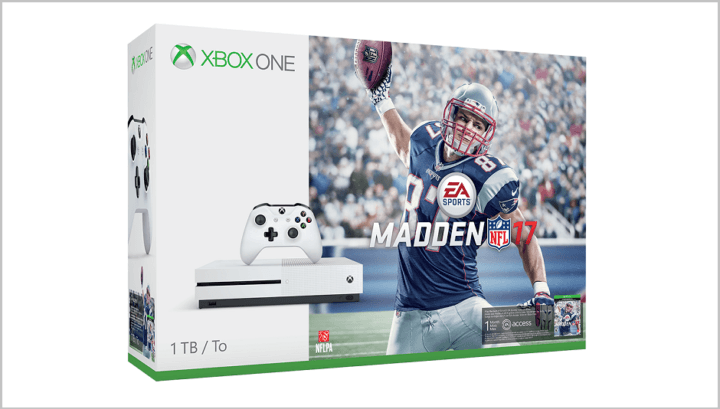
![Código de error 107 de Xbox One S [FIX]](/f/db82dcad3ee724a59ef382ed6dd98ed3.jpg?width=300&height=460)
